7: Formas sencillas de arreglar YouTube que no funcionan en iPad
 Publicado por Lisa ou / 13 de enero de 2021 09:00
Publicado por Lisa ou / 13 de enero de 2021 09:00
- La pantalla completa de repente no funciona en mi iPad Air. Toco el icono de pantalla completa y no funcionará. El problema sigue ahí incluso después de reabrir YouTube. ¿Por qué?
- Me gusta ver videos de YouTube en mi iPad. Mientras que ayer se detuvo y no pudo funcionar más. La página de video de YouTube permanece en blanco en mi iPad. Cómo arreglar YouTube no funciona en iPad. ¡Por favor ayuda!
Con una pantalla más grande, el iPad ofrece una forma conveniente de ver videos de YouTube. Puede encontrar fácilmente todo tipo de videos para pasar su tiempo libre. Pero muchos usuarios de iOS se quejan del YouTube no funciona en iPad problema.
Por ejemplo, YouTube no funciona en iPad en Safari, YouTube no en pantalla completa, no hay sonido en YouTube y YouTube no funciona en iPad en iOS 11 o iOS 12, y así sucesivamente. ¿Tiene el mismo problema?
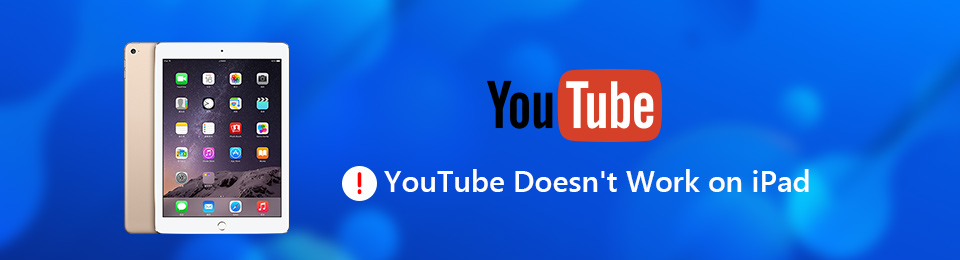
Esta publicación muestra formas sencillas de 7 para ayudarlo arreglar YouTube no funciona en iPad. No importa en qué tipo de situación se encuentre, puede intentar usar estos métodos para deshacerse de él.
1 Forzar la salida de YouTube para reparar el iPad YouTube no funciona
Paso 1Desbloquee su iPad y toque dos veces el Inicio botón. Puede ver todas las aplicaciones que se ejecutan en segundo plano.
Paso 2Localice la aplicación de YouTube y deslícela hacia arriba para forzar el cierre.
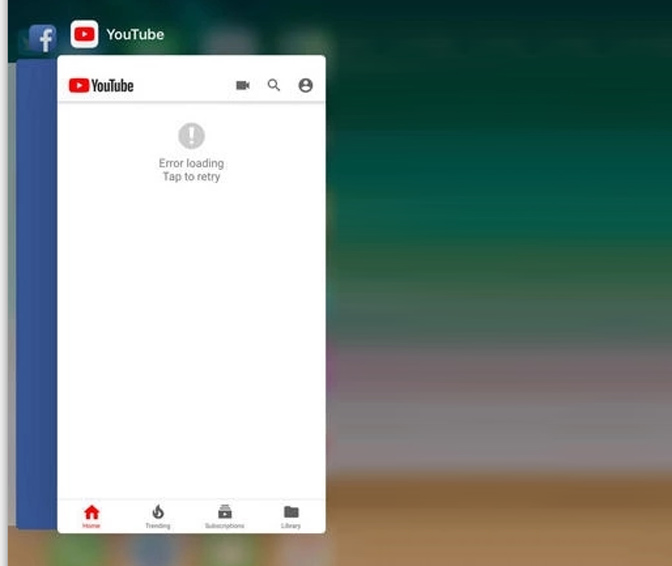
2 Reiniciar iPad para arreglar YouTube no funciona en iPad
Paso 1Mantenga pulsada la Motor abotone hasta que la X roja aparezca en la pantalla del iPad.
Paso 2Deslice hacia la derecha para apagar su iPad.
Paso 3Pulse el botón Motor botón de nuevo para reiniciar iPad.
3 Vuelva a instalar la aplicación de YouTube para reparar YouTube que no funciona en iPad
Paso 1Ubique el ícono de YouTube y continúe tocándolo. El ícono de YouTube comenzará a temblar.
Paso 2Toque el ícono de la cruz para eliminar la aplicación de YouTube.
Paso 3Vaya a App Store y reinstale la aplicación de YouTube en su iPad.
4 Restablezca la configuración de red para corregir que YouTube no se reproduzca en iPad
Paso 1Enciende tu iPad y abre Ajustes aplicación.
Paso 2Pulsa para buscar General > Reanudar > Reiniciar configuración de la red para eliminar todas las configuraciones relacionadas con la red.
5 Actualizar YouTube para arreglar YouTube no funciona en iPad
Paso 1Abierto App Store Y elige la Actualizar .
Paso 2Compruebe si hay una versión de actualización disponible para YouTube. Actualice YouTube a la última versión aquí para corregir que YouTube no funciona en iPad.
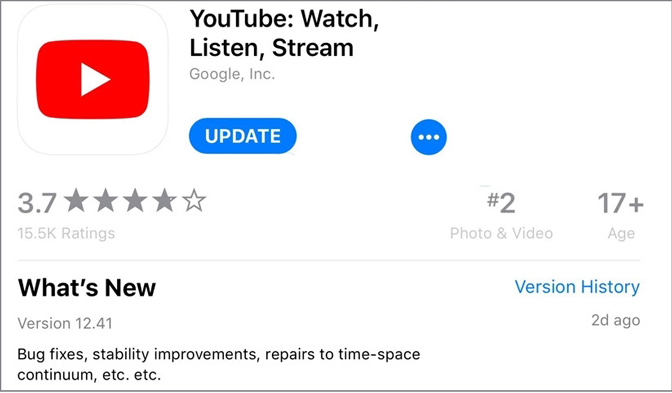
6 Actualizar iOS para arreglar YouTube que no funciona en iPad
Paso 1Abierto Ajustes aplicación en tu iPad.
Paso 2Pulsa para buscar General > actualización de software a actualizar iPad a la última versión de iOS.
7 La forma profesional de arreglar YouTube no funciona en iPad
Con los métodos anteriores, tiene una gran oportunidad de solucionar el problema de YouTube que no funciona / no se reproduce en iPad. Si el problema persiste, puede recurrir al software profesional de solución de problemas de iOS, Recuperación del sistema de iOS.
Tiene la capacidad de solucionar varios problemas de iOS, incluido YouTube no funciona en iPad, iPad no se puede deslizar para desbloquear y otros.
FoneLab le permite reparar el iPhone / iPad / iPod desde el modo DFU, el modo de recuperación, el logotipo de Apple, el modo de auriculares, etc. hasta el estado normal sin pérdida de datos.
- Solucionar problemas del sistema iOS deshabilitado.
- Extraiga datos de dispositivos iOS deshabilitados sin pérdida de datos.
- Es seguro y fácil de usar.
Paso 1Lanzar la recuperación del sistema iOS
Haga doble clic en el botón de descarga anterior para instalar rápidamente este software de reparación de problemas de iOS en su computadora. Ejecútelo y haga clic en el Recuperación del sistema de iOS .

Paso 2Conecta el iPad
Conecte el iPad con un cable USB. Puede detectar que su iPad está en un estado anormal y prepararse para repararlo. Haga clic en el Inicio botón para continuar la fijación.

Paso 3Guía el iPad al modo DFU / Recuperación
Siga las instrucciones en pantalla para poner el iPad en modo de recuperación or Modo DFU. Después de eso, haga clic Descargar botón para descargar el firmware para la fijación.

Paso 4Reparar YouTube no funciona en iPad
Después de la descarga del firmware, iOS System Recovery comenzará inmediatamente a solucionar el problema de YouTube que no funciona en su iPad.
FoneLab le permite reparar el iPhone / iPad / iPod desde el modo DFU, el modo de recuperación, el logotipo de Apple, el modo de auriculares, etc. hasta el estado normal sin pérdida de datos.
- Solucionar problemas del sistema iOS deshabilitado.
- Extraiga datos de dispositivos iOS deshabilitados sin pérdida de datos.
- Es seguro y fácil de usar.
Después de leer esta página, puedes fácilmente arreglar YouTube no funciona en iPad. Le mostramos 7 formas sencillas de lidiar con el problema del iPad que YouTube no funciona. No dude en ponerse en contacto si todavía tiene alguna pregunta.
